Ištaisyti 1603 klaidą: Diegimo metu įvyko mirtina klaida
Įvairios / / November 28, 2021
Kai bandote įdiegti Microsoft Windows Installer paketą, galite gauti tokį klaidos pranešimą: 1603 klaida: diegiant įvyko mirtina klaida. Jei pranešimo laukelyje spustelėsite Gerai, diegimas atšaukiamas.
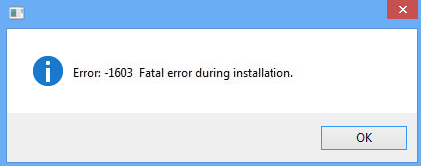
Turinys
- 1603 klaidos priežastis: Diegimo metu įvyko mirtina klaida
- Ištaisyti 1603 klaidą: Diegimo metu įvyko mirtina klaida
- 2 būdas: įdiekite nuosavybės registro įsilaužimą
- 3 būdas: iš naujo paleiskite „Windows Installer“ paslaugą
- 4 būdas: iš naujo užregistruokite „Windows Installer“.
1603 klaidos priežastis: Diegimo metu įvyko mirtina klaida
Galite gauti šį klaidos pranešimą, jei yra viena iš šių sąlygų:
1. Aplankas, kuriame bandote įdiegti „Windows Installer“ paketą, yra užšifruotas.
2. Diskas, kuriame yra aplankas, kuriame bandote įdiegti „Windows Installer“ paketą, pasiekiamas kaip pakaitalas.
3. SYSTEM paskyra neturi visiško valdymo leidimų aplanke, kuriame taip pat bandote įdiegti „Windows Installer“ paketą. Klaidos pranešimą pastebėjote, nes „Windows Installer“ paslauga programinei įrangai įdiegti naudoja SISTEMOS paskyrą.
Ištaisyti 1603 klaidą: Diegimo metu įvyko mirtina klaida
Norėdami automatiškai išspręsti šią problemą, naudokite „Microsoft“ taisymo įrankis.
Dabar, jei tai, kas išdėstyta pirmiau, jums nepadėjo, vadovaukitės šiuo vadovu:
1) Dukart spustelėkite „Šis kompiuteris“ darbalaukyje.
2) Dešiniuoju pelės mygtuku spustelėkite diską, kuriame norite įdiegti programą, ir pasirinkite „Savybės.“
3) Spustelėkite „Saugumas“ skirtuką, tada spustelėkite „Redaguoti“ mygtuką.
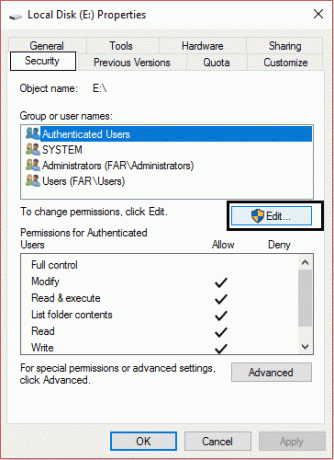
4) Patikrinti “Leisti" šalia "Pilna kontrolė“ po paantrašte “Leidimai“ vartotojo vardo viduje “SISTEMA“ ir spustelėkite „Taikyti“, tada „Gerai“.
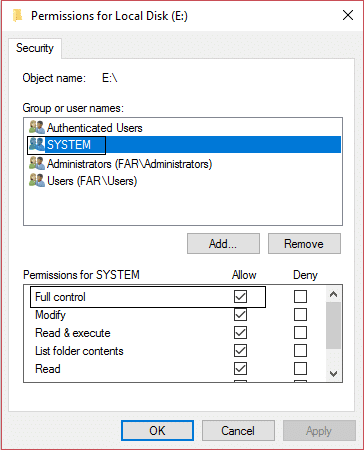
5) Jei nerandate "SISTEMA", spustelėkite "Papildyti"ir po objekto pavadinimu parašykite"SISTEMA“ spustelėkite „Gerai“ ir pakartokite 4 veiksmą.
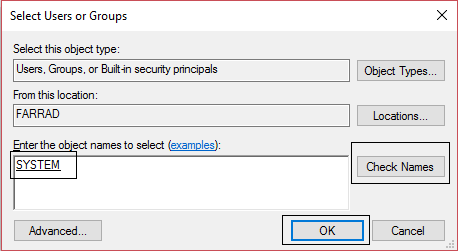
6) Dabar grįžkite į skirtuką Sauga ir spustelėkite „Išplėstinė.“
7) Patikrinti “Pakeiskite visų antrinių objektų leidimų įrašus čia rodomais įrašais, kurie taikomi antriniams objektams.“ Spustelėkite „Gerai“. Patikrinti "Iš naujo nustatykite visų antrinių objektų teises ir įgalinkite paveldimų leidimų platinimą“, jei naudojate kitas „Windows“ versijas. Spustelėkite „Gerai“.
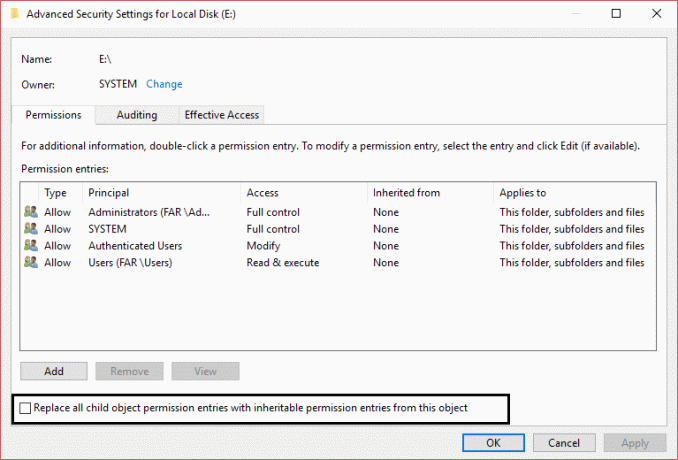
8) Spustelėkite „Taip“, kai būsite paraginti.
9) Dukart spustelėkite diegimo programos paketą ir su juo nebeturėsite problemų.
2 būdas: įdiekite nuosavybės registro įsilaužimą
1.parsisiųsti ir išpakuokite failus.
2. Dukart spustelėkite InstallTakeOwnership.reg failą.
3. Dešiniuoju pelės mygtuku spustelėkite failą, kuriame pateikiama Klaida 1603 ir pasirinkite Perimti nuosavybę.
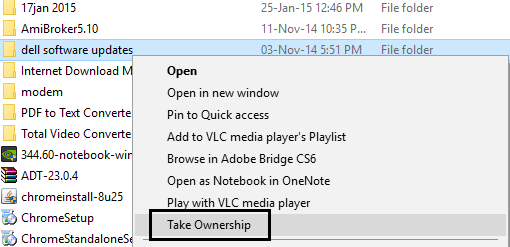
4. Dar kartą pabandykite įdiegti diegimo programos paketą ir problema sėkmingai išspręsta.
5.Jei dėl kokios nors priežasties norite ištrinti nuorodą Įdiegti nuosavybės teisę, tiesiog dukart spustelėkite failą RemoveTakeOwnership.reg.
3 būdas: iš naujo paleiskite „Windows Installer“ paslaugą
1. Paspauskite „Windows“ klavišą + R, tada įveskite paslaugos.msc ir paspauskite Enter.

2.Rasti „Windows Installer“ paslauga tada dešiniuoju pelės mygtuku spustelėkite jį ir pasirinkite Savybės.

3.Spustelėkite Pradėti jei paslauga dar neveikia.

4.Jei paslauga jau veikia, dešiniuoju pelės mygtuku spustelėkite ir pasirinkite Perkrauti.
5. Vėl pabandykite įdiegti programą, kuri suteikė prieigos uždraustą klaidą.
4 būdas: Iš naujo užregistruokite „Windows Installer“.
1. Paspauskite „Windows“ klavišą + X, tada pasirinkite Komandinė eilutė (administratorius).

2. Į cmd įveskite šią komandą ir po kiekvienos paspauskite Enter:
%windir%\system32\msiexec.exe /išregistruoti. %windir%\system32\msiexec.exe /regserver. %windir%\syswow64\msiexec.exe /išregistruoti. %windir%\syswow64\msiexec.exe /regserver

3. Iš naujo paleiskite kompiuterį, kad išsaugotumėte pakeitimus.
4.Jei problema neišspręsta, paspauskite „Windows“ klavišą + R, tada įveskite šiuos žodžius ir paspauskite Enter:
%windir%\system32

5. Raskite Msiexec.exe failą, tada užsirašykite tikslų failo adresą, kuris būtų maždaug toks:
C:\WINDOWS\system32\Msiexec.exe

6. Paspauskite „Windows“ klavišą + R, tada įveskite regedit ir paspauskite Enter, kad atidarytumėte registro rengyklę.
7. Eikite į šį registro raktą:
HKEY_LOCAL_MACHINE\SYSTEM\CurrentControlSet\Services\MSIServer
8. Pasirinkite MSIServeris tada dešinėje lango srityje dukart spustelėkite ImagePath.

9. Dabar įveskite vietą Msiexec.exe failą kurį pažymėjote aukščiau vertės duomenų lauke, po kurio yra „/V“, ir viskas atrodys taip:
C:\WINDOWS\system32\Msiexec.exe /V

10. Įjunkite kompiuterį į saugųjį režimą naudodami bet kurį iš čia išvardyti metodai.
11. Paspauskite „Windows“ klavišą + X, tada pasirinkite Komandinė eilutė (administratorius).

12. Įveskite šią komandą ir paspauskite Enter:
msiexec / regserver
%windir%\Syswow64\Msiexec /regserver

13. Uždarykite viską ir normaliai paleiskite kompiuterį.
Rekomenduota jums:
- Kaip pataisyti BOOTMGR trūksta Windows 10
- Ištaisykite tvarkyklės maitinimo būsenos sutrikimą „Windows 10“.
- Pataisyti Nepavyko užbaigti atnaujinimų, Anuliuojami pakeitimai
- Kaip pataisyti automatinio taisymo funkciją nepavyko pataisyti kompiuterio
Tai jūs sėkmingai ištaisėte 1603 klaida: diegimo metu įvyko mirtina klaida bet jei vis dar turite klausimų, galite juos užduoti komentarų skiltyje.



